خوش آموز درخت تو گر بار دانش بگیرد، به زیر آوری چرخ نیلوفری را
گزارش گیری netflow بر اساس Search در Solarwinds NTA
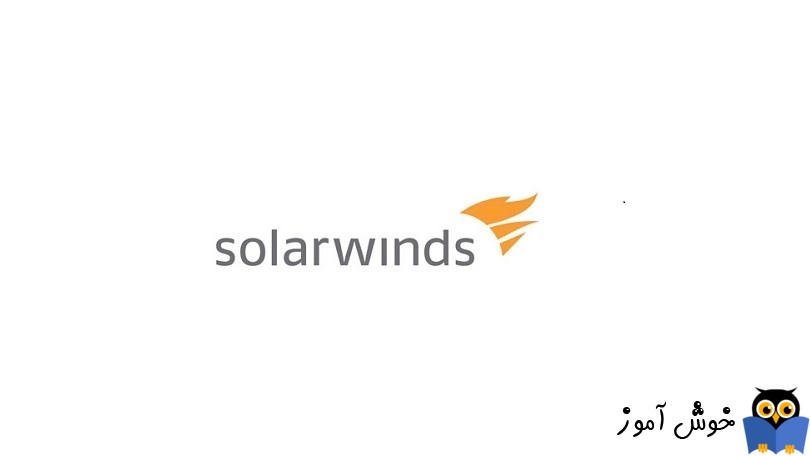
یک از بخش های بسیار پر کاربرد در Solarwinds NTA که در گزارش گیری ها استفاده می شود، بخش search است که بر اساس معیارهای مختلف Netflow می توان سرچ انجام داد. مثلا بر اساس یک IP خاص گزارش را ببینیم. ضمن اینکه می توانیم بازه های زمانی تعیین کنیم که گزارش در آن بازه زمانی رویت شود. ضمن اینکه گزارشات را بر اساس ترافیک ورودی یا خروجی(ingress یا Egress) می توانیم ببینیم.

برای شروع به Solarwinds خود لاگین کرده و سپس به کنسول NTA بروید. از قسمت بالا در سمت راست همانطور که در تصویر مشاهده می کنید، بصورت پیشفرض یک ساعت انتخاب شده است ولی شما می توانید بازه زمانی مورد نظرتان را بر اساس تاریخ و ساعت انتخاب کنید. پس از انتخاب بازه زمانی مورد نظر، Submit کنید.

حال از کامبوباکس کنار آن، باید مشخص کنید که سرچ بر چه اساسی انجام شود. بصورت پیشفرض Application name که نام پروتکل لایه Application است، می باشد. می توانید نام پروتکل را وارد و Enter کنید(مثلا http).
یا آیتم دیگر از این کامبوباکس، Application port است که شماره پورت پروتکل مربوطه را می توانید وارد کنید. مثلا بر اساس پورت 80 یا 443 یا 53 و غیره.. که گزارش بر اساس آنها مشاهده کنید.
به عنوان مثال ما بر اساس Endpoint Hostname گزارش می گیریم. پس از انتخاب این گزارش و مشخص کردن بازه زمانی مورد نظر، نام هاست مورد نظرمان را وارد می کنیم.

سپس Enter کنید.
توجه داشته باشید که با انتخاب هر آیتم برای سرچ، به پنجره NetFlow Search Results که در شکل زیر مشاهده می کنید، وارد می شوید. در این پنجره اینترفیس های روتر یا فایروال یا هر دستگاه لایه edge ای که دارید لیست می شود و در اینجا باید دقیقا ترافیک ها را روی اینترفیس مورد نظر مشخص کنید. مثلا ما اینترفیس روتر که به اینمترنت متصل است را انتخاب می کنیم تا ترافیک های اینترنتی این هاست را با جزئیات مشاهده کنیم.
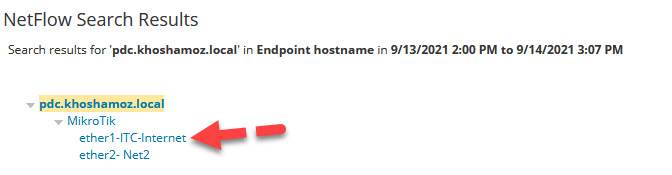
همانطور که در تصویر زیر مشاهده می کنید، وارد فرم NetFlow Endpoint می شوید و گزارشات مربوط به این هاست با جزئیات کامل در اختیار شماست.
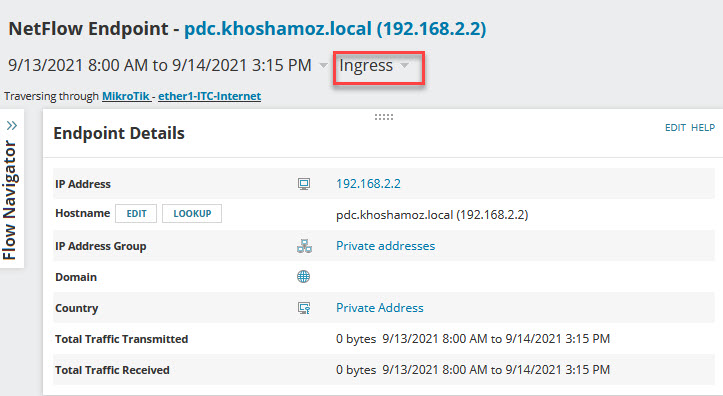
نکته ای که در تمامی گزارشات از طریق سرچ باید دقت داشته باشید این است که بصورت پیشفرض ترافیک ingress لحاظ می شود. گزارشات هاست هم مانند گزارشات اینترفیس روتر که در مطلب قبل دیدید، قابل بررسی است.
گزارش دیگری که آن را سرچ می کنم بر اساس Ip می باشد. ولی IP یک هاست اینترنتی مانند هاست وب سایت خودمان khoshamoz.ir وارد خواهم کرد و ترافیک های آن را خواهیم دید.
پس از سرچ، گزینه Endpoint IP Address را انتخاب می کنمی و IP هاست اینترنتی مورد نظرمان را وارد و سپس بازه زمانی را در صورت نیاز مشخص کرده و دکمه سرچ را کلیک می کنیم.

هدف این بود که بدانید گزارشات فقط شامل هاست های درون شبکه ای نیست بلکه هاست های اینترنتی را هم می توانید لحاظ کنید.
دوباره به فرم NetFlow Search Results وارد می شوید که در اینجا اینترفیس مورد نظرتان را باید انتخاب کنید.
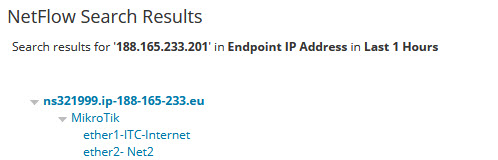
به این ترتیب گزارشات ingress در بازه زمانی مشخص شده در دسترس شما قرار می گیرد.
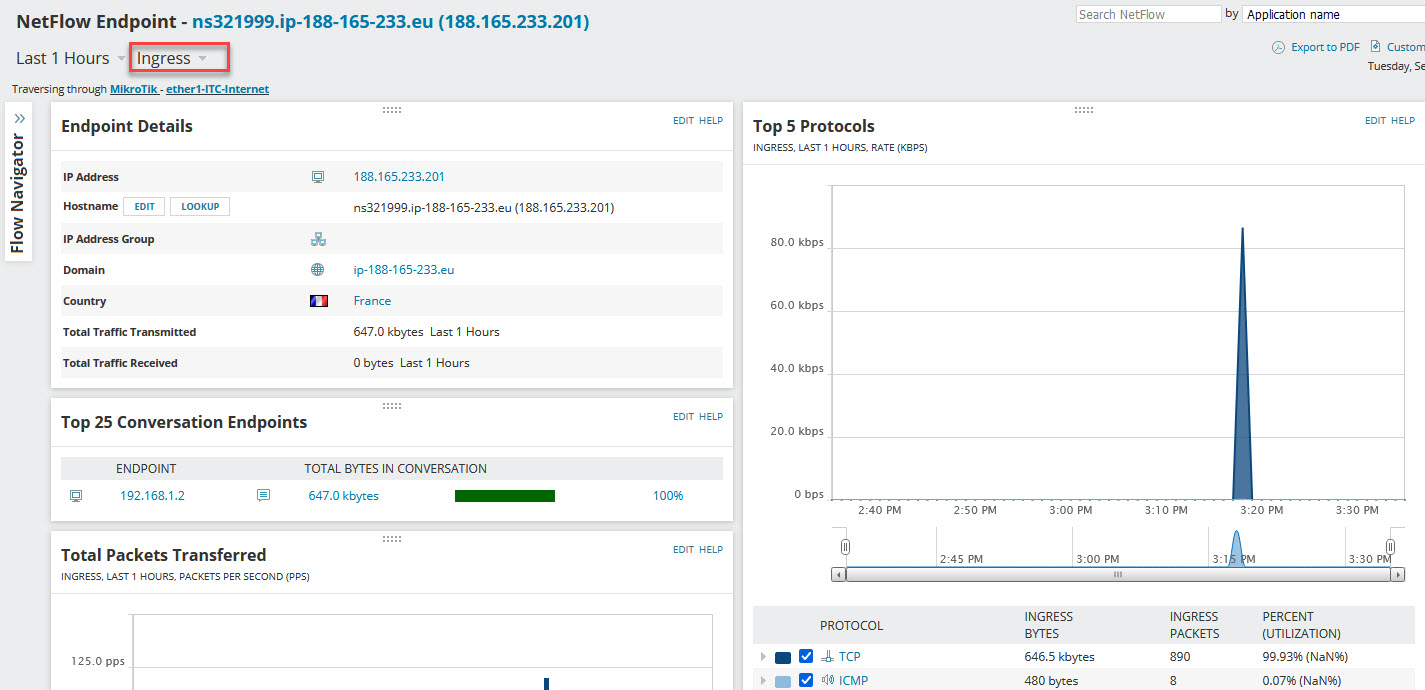
به این ترتیب میزان ترافیکی که از سوی کاربران روی این وب سایت با پروتکل های مختلف انجام گرفته را می توانید مشاهده کنید.
گزارشات بسیار ریزتری هم در همین فرم می توانید دریافت کنید. به عنوان مثال در تصویر فوق همانطور که نشان داده شده، این IP در کشور در فرانسه است. حالا شما روی France کلیک کنید و در فرم دیگری که نمایش می شود ترافیک های این بازه زمانی به این کشور را می توانید مشاهده کنید. در تمامی بخش ها با جزئیات بیشتری می توایند گزارشات را مشاهده کنید.

برای شروع به Solarwinds خود لاگین کرده و سپس به کنسول NTA بروید. از قسمت بالا در سمت راست همانطور که در تصویر مشاهده می کنید، بصورت پیشفرض یک ساعت انتخاب شده است ولی شما می توانید بازه زمانی مورد نظرتان را بر اساس تاریخ و ساعت انتخاب کنید. پس از انتخاب بازه زمانی مورد نظر، Submit کنید.

حال از کامبوباکس کنار آن، باید مشخص کنید که سرچ بر چه اساسی انجام شود. بصورت پیشفرض Application name که نام پروتکل لایه Application است، می باشد. می توانید نام پروتکل را وارد و Enter کنید(مثلا http).
یا آیتم دیگر از این کامبوباکس، Application port است که شماره پورت پروتکل مربوطه را می توانید وارد کنید. مثلا بر اساس پورت 80 یا 443 یا 53 و غیره.. که گزارش بر اساس آنها مشاهده کنید.
به عنوان مثال ما بر اساس Endpoint Hostname گزارش می گیریم. پس از انتخاب این گزارش و مشخص کردن بازه زمانی مورد نظر، نام هاست مورد نظرمان را وارد می کنیم.

سپس Enter کنید.
توجه داشته باشید که با انتخاب هر آیتم برای سرچ، به پنجره NetFlow Search Results که در شکل زیر مشاهده می کنید، وارد می شوید. در این پنجره اینترفیس های روتر یا فایروال یا هر دستگاه لایه edge ای که دارید لیست می شود و در اینجا باید دقیقا ترافیک ها را روی اینترفیس مورد نظر مشخص کنید. مثلا ما اینترفیس روتر که به اینمترنت متصل است را انتخاب می کنیم تا ترافیک های اینترنتی این هاست را با جزئیات مشاهده کنیم.
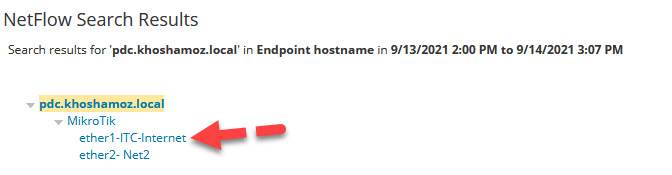
همانطور که در تصویر زیر مشاهده می کنید، وارد فرم NetFlow Endpoint می شوید و گزارشات مربوط به این هاست با جزئیات کامل در اختیار شماست.
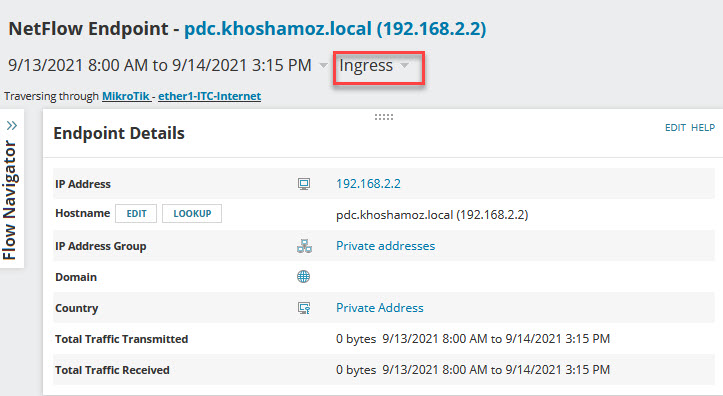
نکته ای که در تمامی گزارشات از طریق سرچ باید دقت داشته باشید این است که بصورت پیشفرض ترافیک ingress لحاظ می شود. گزارشات هاست هم مانند گزارشات اینترفیس روتر که در مطلب قبل دیدید، قابل بررسی است.
گزارش دیگری که آن را سرچ می کنم بر اساس Ip می باشد. ولی IP یک هاست اینترنتی مانند هاست وب سایت خودمان khoshamoz.ir وارد خواهم کرد و ترافیک های آن را خواهیم دید.
پس از سرچ، گزینه Endpoint IP Address را انتخاب می کنمی و IP هاست اینترنتی مورد نظرمان را وارد و سپس بازه زمانی را در صورت نیاز مشخص کرده و دکمه سرچ را کلیک می کنیم.

هدف این بود که بدانید گزارشات فقط شامل هاست های درون شبکه ای نیست بلکه هاست های اینترنتی را هم می توانید لحاظ کنید.
دوباره به فرم NetFlow Search Results وارد می شوید که در اینجا اینترفیس مورد نظرتان را باید انتخاب کنید.
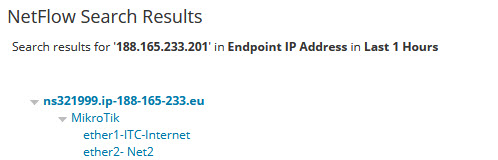
به این ترتیب گزارشات ingress در بازه زمانی مشخص شده در دسترس شما قرار می گیرد.
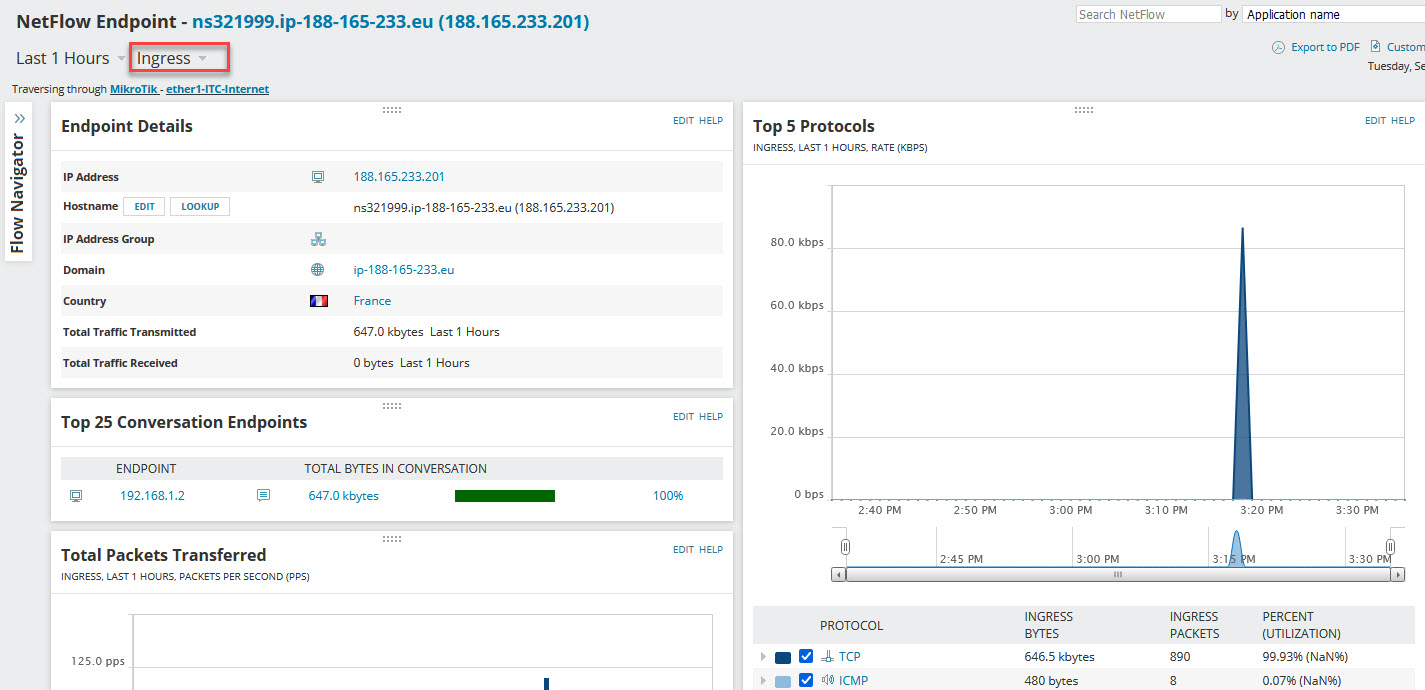
به این ترتیب میزان ترافیکی که از سوی کاربران روی این وب سایت با پروتکل های مختلف انجام گرفته را می توانید مشاهده کنید.
گزارشات بسیار ریزتری هم در همین فرم می توانید دریافت کنید. به عنوان مثال در تصویر فوق همانطور که نشان داده شده، این IP در کشور در فرانسه است. حالا شما روی France کلیک کنید و در فرم دیگری که نمایش می شود ترافیک های این بازه زمانی به این کشور را می توانید مشاهده کنید. در تمامی بخش ها با جزئیات بیشتری می توایند گزارشات را مشاهده کنید.





نمایش دیدگاه ها (0 دیدگاه)
دیدگاه خود را ثبت کنید: